لوحة المفاتيح الخاصة بك تستمر في كتابة أحرف خاطئة؟ هذا أمر مزعج للغاية وأنت بالتأكيد لست الشخص الوحيد الذي يواجهه. يقوم العديد من مستخدمي Windows بالإبلاغ عن هذه المشكلة. لكن الخبر السار هو أنه يمكنك إصلاحه. إليك 6 إصلاحات لتجربتها.
إصلاحات للتجربة:
قد لا تضطر إلى تجربتها جميعًا ؛ فقط اعمل في طريقك إلى أسفل القائمة حتى تجد الخيار الذي يناسبك.
- على لوحة المفاتيح ، اضغط على FN مفتاح و على واحد مفتاح في نفس الوقت. بعد ذلك ، حاول كتابة كلمة لاختبار مشكلتك.
- لوحة المفاتيح
- نظام التشغيل Windows 10
- ويندوز 7
- ويندوز 8
الإصلاح 1: تعطيل Num Lock
إذا بدأت لوحة المفاتيح في كتابة الأرقام بدلاً من الأحرف ، فمن المحتمل أن تقوم بتمكين Num Lock عن طريق الخطأ. في هذه الحالة ، يمكن أن يؤدي تعطيل Num Lock إلى حل مشكلتك. إليك كيفية القيام بذلك:
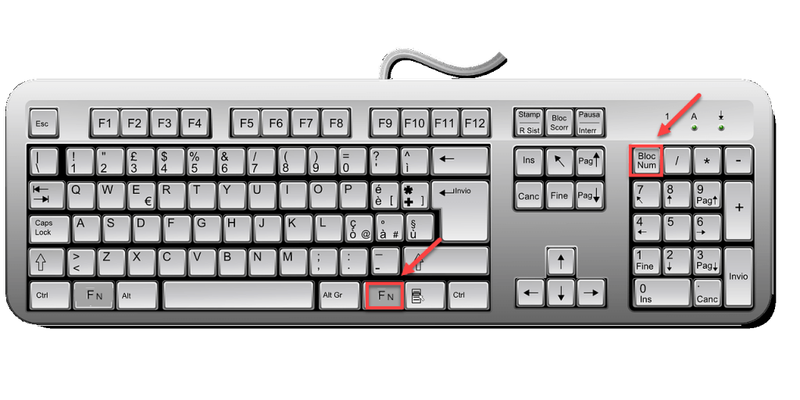
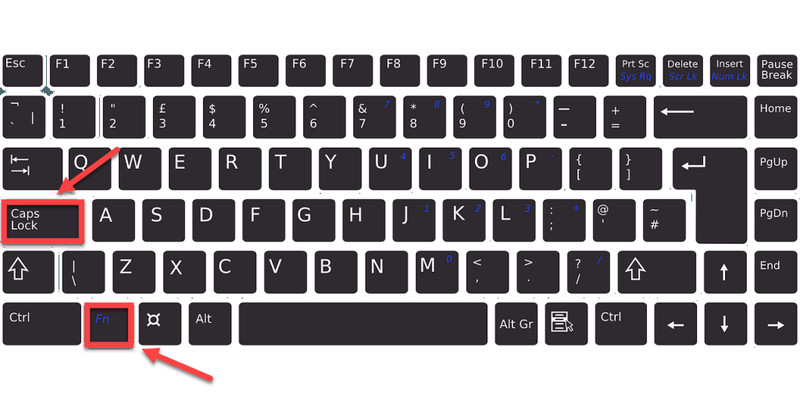
أتمنى أن تعود لوحة المفاتيح إلى وضعها الطبيعي الآن. إذا لم يكن كذلك ، فتابع القراءة وجرب الإصلاح أدناه.
الإصلاح 2: التبديل بين تخطيطات لوحة المفاتيح
إذا كان لديك أكثر من تخطيط واحد للوحة المفاتيح مثبتًا على جهاز الكمبيوتر الخاص بك ، فمن المحتمل أنك قمت بتغيير تخطيط لوحة المفاتيح عن غير قصد. لكن لا تقلق ، يمكنك إصلاحه. اتبع التعليمات التالية:
واحد) انقر فوق زر اللغة على شريط المهام.
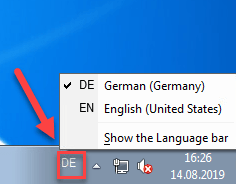
اثنين) قم بالتبديل إلى لغة إدخال أخرى ثم الرجوع مرة أخرى. (في حالتي ، سأغير لغة الإدخال إلى الألمانية ، ثم أغيرها مرة أخرى إلى الإنجليزية.)
3) تحقق من لوحة المفاتيح لمعرفة ما إذا كان هذا قد أدى إلى حل مشكلتك.
إذا كانت خريطة لوحة المفاتيح الخاصة بك لا تزال غير مطابقة للأحرف الموجودة على مفاتيحك ، فانتقل وجرب الإصلاح أدناه.
الإصلاح 3: قم بتشغيل مستكشف أخطاء لوحة المفاتيح ومصلحها
هناك حل سريع آخر لهذه المشكلة وهو تشغيل مستكشف أخطاء Windows ومصلحها لاكتشاف مشكلتك وإصلاحها. اتبع الإرشادات أدناه لمعرفة كيفية القيام بذلك:
ما هو مستكشف أخطاء لوحة مفاتيح Windows ومصلحها؟مستكشف أخطاء لوحة المفاتيح ومصلحها هو أداة مساعدة مضمنة في Windows يمكنها اكتشاف وإصلاح أخطاء لوحة المفاتيح الشائعة تلقائيًا.
واحد) على لوحة المفاتيح ، اضغط على شعار Windows المفتاح والنوع استكشاف الاخطاء . ثم حدد استكشاف أخطاء الإعدادات وإصلاحها .
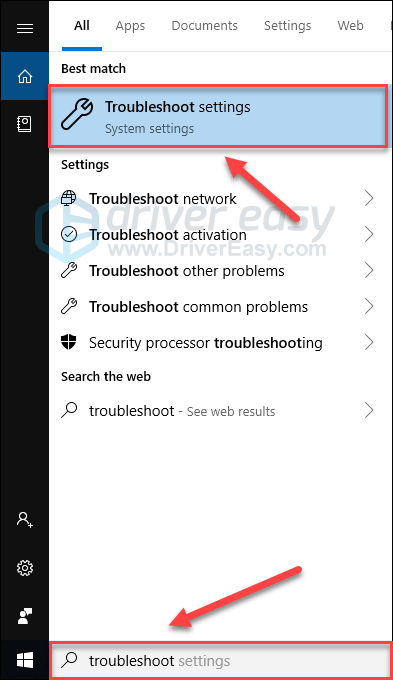
اثنين) انقر لوحة المفاتيح ، ثم اضغط قم بتشغيل مستكشف الأخطاء ومصلحها .
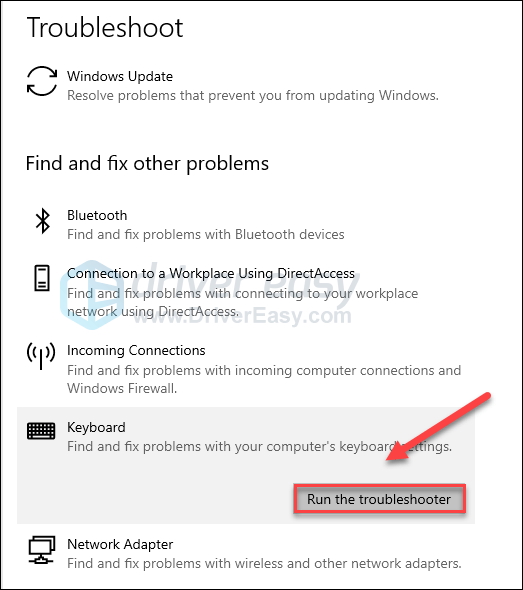
3) انتظر حتى يعثر Windows على مشكلتك ويصلحها تلقائيًا.
إذا فشل Windows في اكتشاف مشكلتك ، فلا داعي للقلق. لا يزال هناك 3 إصلاحات أخرى يجب تجربتها.
الإصلاح 4: قم بتحديث برنامج تشغيل لوحة المفاتيح
قد تحدث هذه المشكلة إذا كنت تستخدم برنامج تشغيل لوحة مفاتيح خاطئًا ، أو إذا كان قديمًا. للحفاظ على عمل لوحة المفاتيح بشكل صحيح ، من الضروري أن يكون لديك أحدث برنامج تشغيل صحيح في جميع الأوقات.
هناك طريقتان يمكنك من خلالهما الحصول على برنامج التشغيل الصحيح للوحة المفاتيح:
الخيار 1 - يدويًا - ستحتاج إلى بعض مهارات الكمبيوتر والصبر لتحديث برامج التشغيل الخاصة بك بهذه الطريقة ، لأنك تحتاج إلى العثور على برنامج التشغيل الصحيح تمامًا عبر الإنترنت وتنزيله وتثبيته خطوة بخطوة.
أو
الخيار 2 - تلقائيًا (موصى به) - هذا هو الخيار الأسرع والأسهل. يتم كل ذلك ببضع نقرات بالماوس - بسهولة حتى لو كنت مبتدئًا على الكمبيوتر.
الخيار 1 - تنزيل برنامج التشغيل وتثبيته يدويًا
تواصل الشركة المصنعة للوحة المفاتيح تحديث برامج التشغيل. للحصول عليها ، تحتاج إلى الانتقال إلى موقع دعم الشركة المصنعة على الويب ، والعثور على برنامج التشغيل المطابق للنكهة المحددة لإصدار Windows (على سبيل المثال ، Windows 32 بت) وتنزيل برنامج التشغيل يدويًا.
بمجرد تنزيل برامج التشغيل الصحيحة لنظامك ، انقر نقرًا مزدوجًا على الملف الذي تم تنزيله واتبع الإرشادات التي تظهر على الشاشة لتثبيت برنامج التشغيل.
الخيار 2 - تحديث برنامج تشغيل لوحة المفاتيح تلقائيًا
إذا لم يكن لديك الوقت أو الصبر أو مهارات الكمبيوتر لتحديث برنامج تشغيل لوحة المفاتيح يدويًا ، فيمكنك القيام بذلك تلقائيًا باستخدام سهولة القيادة .
سوف يتعرف Driver Easy تلقائيًا على نظامك ويعثر على برامج التشغيل الصحيحة له. لست بحاجة إلى معرفة النظام الذي يعمل به جهاز الكمبيوتر الخاص بك بالضبط ، ولست بحاجة إلى المخاطرة بتنزيل برنامج التشغيل الخاطئ وتثبيته ، ولا داعي للقلق بشأن ارتكاب خطأ عند التثبيت.
يمكنك تحديث برامج التشغيل الخاصة بك تلقائيًا باستخدام الإصدار المجاني أو الإصدار الاحترافي من Driver Easy. ولكن مع الإصدار الاحترافي ، لا يتطلب الأمر سوى نقرتين:
1) تنزيل وتثبيت برنامج Driver Easy.
اثنين) قم بتشغيل Driver Easy وانقر فوق إفحص الآن زر. سيقوم برنامج Driver Easy بعد ذلك بفحص جهاز الكمبيوتر الخاص بك واكتشاف أي مشكلات في برامج التشغيل.
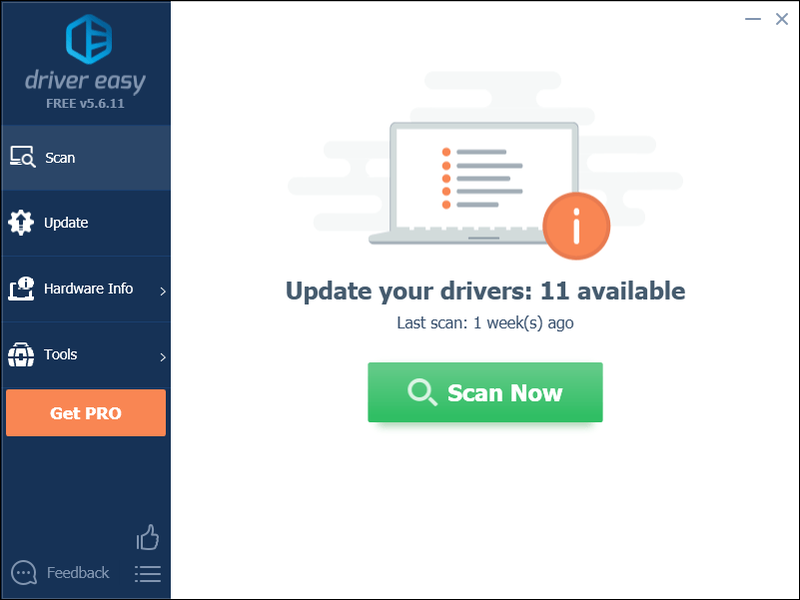
3) انقر تحديث الجميع لتنزيل وتثبيت الإصدار الصحيح من الكل برامج التشغيل المفقودة أو القديمة على نظامك (وهذا يتطلب نسخة للمحترفين - ستتم مطالبتك بالترقية عند النقر على 'تحديث الكل').
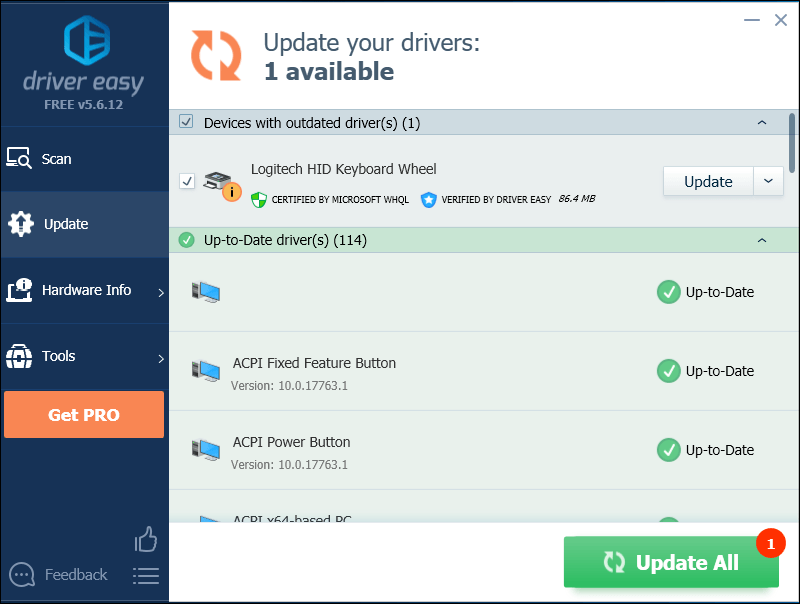
يمكنك القيام بذلك مجانًا إذا أردت ، ولكنه يدوي جزئيًا.
إذا كنت بحاجة إلى مساعدة ، يرجى الاتصال بفريق دعم Driver Easy على.أعد تشغيل الكمبيوتر بعد تحديث برنامج تشغيل لوحة المفاتيح. بعد إعادة تشغيل جهاز الكمبيوتر الخاص بك ، تحقق من حل مشكلتك. إذا لم يكن كذلك ، فحاول الإصلاح أدناه.
الإصلاح 5: تحقق من تحديثات Windows
يمكن لتحديثات Windows معالجة الأخطاء المتعلقة بكل من الأجهزة والبرامج. لذلك ، تأكد من تثبيت جميع تحديثات Windows الجديدة للحفاظ على عمل لوحة المفاتيح بشكل صحيح. إليك كيفية القيام بذلك:
واحد) على لوحة المفاتيح ، اضغط على شعار Windows مفتاح. ثم اكتب تحديث ويندوز واختر إعدادات Windows Update .
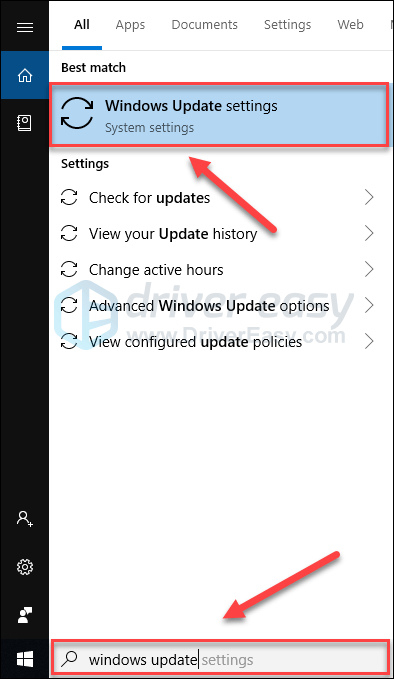
اثنين) انقر تحقق من وجود تحديثات، ثم انتظر حتى يقوم Windows بتنزيل التحديثات وتثبيتها تلقائيًا.
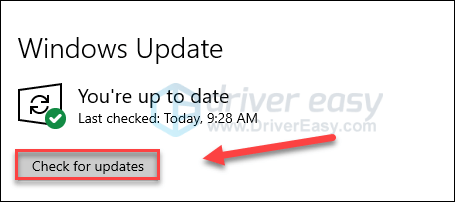
3) أعد تشغيل الكمبيوتر بعد اكتمال التحديث. بعد ذلك ، تحقق مما إذا كانت لوحة المفاتيح لديك قادرة على العمل بشكل صحيح.
إذا استمرت مشكلتك ، فتحقق من الإصلاح 6 أدناه.
الإصلاح 6: أعد توصيل لوحة المفاتيح بجهاز الكمبيوتر
إذا لم ينجح أي من الإصلاحات المذكورة أعلاه ، فمن المحتمل جدًا أن تكون إعادة تثبيت لوحة المفاتيح هي الحل لمشكلتك. إليك كيفية القيام بذلك:
ينطبق هذا الإصلاح فقط على مستخدمي سطح المكتب. إذا كنت تستخدم جهاز كمبيوتر محمول ، فحاول إيقاف تشغيل الكمبيوتر المحمول وإعادة تركيب البطارية وانتظر لمدة 3 دقائق قبل إعادة تشغيل جهاز الكمبيوتر.إذا كنت تستخدم ملف لوحة مفاتيح USB
واحد) قم بإيقاف تشغيل جهاز الكمبيوتر الخاص بك.
اثنين) افصل كابل USB الذي يربط لوحة المفاتيح بجهاز الكمبيوتر الخاص بك.
3) أعد توصيل لوحة المفاتيح بجهاز الكمبيوتر الخاص بك. (أو حاول توصيل كبل USB بمنفذ USB آخر.)
4) أعد تشغيل الكمبيوتر للتحقق من مشكلتك.
نأمل أن يكون هذا قد أصلح مشكلتك. إذا كان لديك أي أسئلة ، يرجى إضافة تعليق أدناه.
إذا كنت تستخدم لوحة مفاتيح لاسلكية
واحد) قم بإيقاف تشغيل جهاز الكمبيوتر الخاص بك.
اثنين) تجد الخاص بك مستقبل لوحة المفاتيح على الجزء الخلفي أو الأمامي من جهاز الكمبيوتر الخاص بنا.
تحتوي جميع لوحات المفاتيح اللاسلكية على جهاز استقبال يتم توصيله بالكمبيوتر ، وتتصل لوحة المفاتيح بجهاز الاستقبال لاسلكيًا. هذا ما يبدو عليه جهاز الاستقبال:
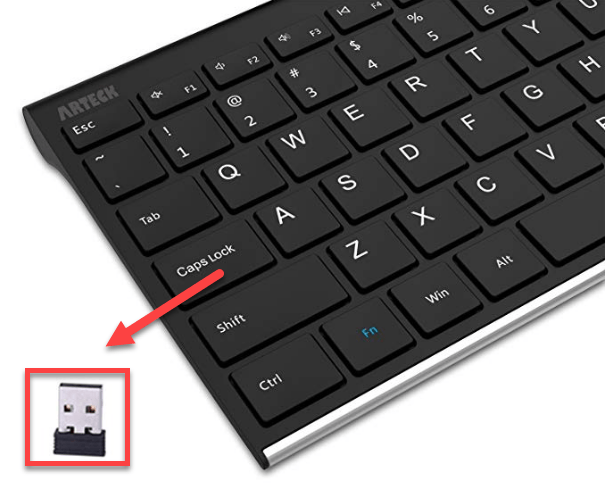
3) انتظر لمدة 3 دقائق ، ثم قم بتوصيل جهاز الاستقبال إما بالجزء الخلفي أو الأمامي من جهاز الكمبيوتر الخاص بك.
4) أعد تشغيل الكمبيوتر لاختبار مشكلتك.
نأمل أن يكون أحد الإصلاحات المذكورة أعلاه قد ساعد! إذا كان لديك أي أسئلة أو اقتراحات ، فلا تتردد في ترك تعليق أدناه.



![[تم الحل] SteelSeries GG (المحرك) لا يعمل على Windows](https://letmeknow.ch/img/program-issues/07/steelseries-gg-not-working-windows.jpg)

![[تم حل المشكلة] يستمر تأثير Genshin في التعطل على جهاز الكمبيوتر](https://letmeknow.ch/img/knowledge-base/35/genshin-impact-keeps-crashing-pc.jpg)
